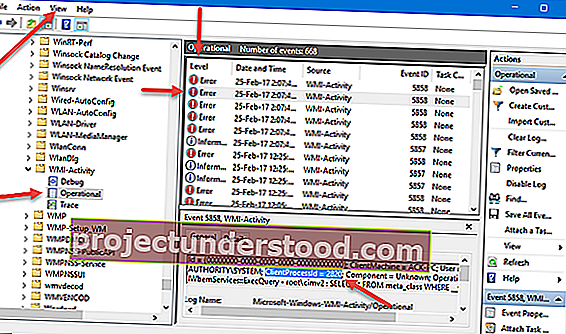Kadang-kadang, Anda mungkin menemukan bahwa proses Host Penyedia WMI Anda secara konsisten menggunakan sebagian besar CPU di komputer Windows 10/8/7 Anda. Ada laporan bahwa terkadang proses berakhir menggunakan lebih dari 50% daya CPU, terutama ketika aplikasi media sedang digunakan. Dalam posting ini, kita akan melihat cara memecahkan masalah Penggunaan CPU Tinggi Host Penyedia WMI. Tetapi sebelum kita berbicara tentang cara untuk memecahkan masalah, mari kita lihat apa itu Host Penyedia WMI.
Apa itu Host Penyedia WMI
Layanan Host Penyedia WMI ( WmiPrvSE.exe ) adalah singkatan dari Windows Management Instrumentation Provider Service . Ini adalah layanan penting, dan akan sulit untuk mengelola aplikasi tanpa proses ini. Jika dihentikan, banyak fungsi sistem akan menjadi tidak berguna. Selanjutnya, pengguna bahkan mungkin tidak menerima pemberitahuan untuk berbagai kesalahan.
Apakah WmiPrvSE.exe adalah virus
WmiPrvSE.exe yang sah atau proses Layanan Penyedia Instrumentasi Manajemen Windows terletak di folder Windows / System3 2, tetapi malware dapat menyamar menggunakan nama ini dan menempatkan dirinya di folder mana pun. Jadi, untuk mengisolasi kemungkinan ini, periksa Properti file dan pindai dengan antivirus Anda.
Penyedia WMI Menghosting Penggunaan CPU Tinggi
Sekarang kembali ke topik posting ini, jika Anda melihatnya menggunakan CPU tinggi, Jalankan services.msc dan restart Layanan " Instrumentasi Manajemen Windows " dan lihat apakah itu membantu Anda. Jika tidak membantu, coba saran berikut:
- Jalankan Pemecah Masalah Pemeliharaan Sistem
- Jalankan Pemecah Masalah Kinerja Sistem
- Pecahkan masalah di Clean Boot State
- Periksa log Peraga Peristiwa.
1] Jalankan Pemecah Masalah Pemeliharaan Sistem
Jalankan Pemecah Masalah Pemeliharaan Sistem. Untuk menjalankan Pemecah Masalah Pemeliharaan Sistem . Buka Run, ketik yang berikut dan tekan Enter:
msdt.exe -id MaintenanceDiagnostic
Apakah itu membantu?
2] Jalankan Pemecah Masalah Kinerja Sistem
Selanjutnya, jalankan Pemecah Masalah Kinerja Sistem . Untuk melakukannya, buka Command Prompt yang ditinggikan, ketik yang berikut ini dan tekan Enter untuk menjalankan Pemecah Masalah Kinerja.
msdt.exe / id PerformanceDiagnostic
Pemecah masalah ini membantu pengguna menyesuaikan pengaturan untuk meningkatkan kecepatan dan kinerja sistem operasi.
3] Pecahkan masalah dalam Clean Boot State
Boot sistem dalam Safe Mode dengan jaringan. Jika sistem berfungsi dengan baik dalam Safe Mode, Anda mungkin perlu melakukan Boot Bersih. Anda harus mengikuti prosedur berbeda untuk memulai Windows 10 dalam Safe Mode. Sesampai di sana, pilih opsi untuk memulai sistem dalam 'Mode aman dengan Jaringan'.
Jadi boot ke Clean Boot State dan kemudian coba dan pecahkan masalah, identifikasi dan isolasi proses yang menyinggung secara manual. Setelah pekerjaan Anda selesai, atur sistem untuk memulai secara normal.
4] Periksa log Peraga Peristiwa
Idealnya, langkah-langkah ini harus memperbaiki masalah penggunaan CPU yang tinggi karena Host Penyedia WMI. Namun, jika masalah tetap tidak terselesaikan, untuk mengidentifikasi proses yang melanggar, Anda juga dapat menggunakan Peraga Peristiwa, kemudian menggunakannya untuk mengidentifikasi kesalahan.
Klik menu Win + X dan pilih Event Viewer . Klik pada menu View dan pilih Show Analytic and Debug Logs . Selanjutnya di bawah Aplikasi dan Log Layanan> Microsoft> Windows> Aktivitas WMI, temukan Log operasional untuk WMI. Di sini cari kemungkinan kesalahan dan catat ClientProcessID.
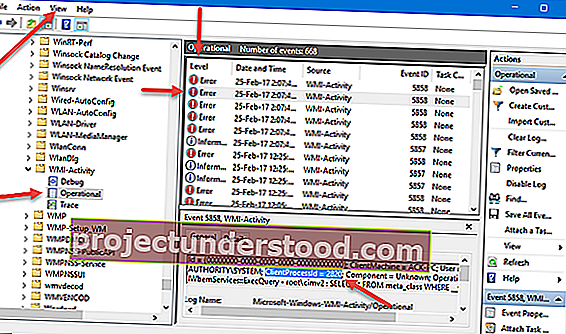
Sekarang buka Task Manager> tab Services dan klik PID untuk mengatur proses dengan PID.

Temukan proses dengan ID proses yang cocok di bawah. Ini adalah proses yang menyebabkan WMI menggunakan CPU yang berlebihan.
Jika Anda memerlukan bantuan lebih lanjut, ada artikel lanjutan di Technet yang membahas tentang pemecahan masalah penggunaan CPU yang tinggi di komponen WMI.
Posting tentang proses yang menggunakan sumber daya tinggi:
- OneDrive masalah penggunaan CPU yang tinggi
- Penggunaan CPU & Disk yang tinggi ntoskrnl.exe
- Svchost penggunaan Disk yang tinggi
- Desktop Window Manager dwm.exe menggunakan CPU yang tinggi
- Penggunaan CPU Wuauserv tinggi
- Windows Modules Installer Worker Penggunaan CPU & Disk yang Tinggi
- Windows Driver Foundation menggunakan CPU tinggi
- Windows Shell Experience Host menggunakan CPU tinggi.